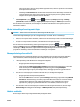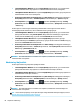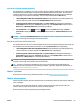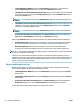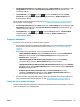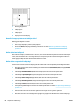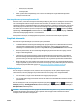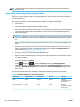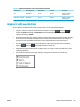HP DesignJet T2500 Multifunction Printer series - User Guide
passe på A2-papiret. Hvis der vælges ISO A3-papirstørrelsen, reducerer printeren et stort billede,
så det passer til A3-størrelsen.
◦
Indstillingen % of actual size (% af faktisk størrelse) forstørrer det udskrivelige område af den
originale papirstørrelse (siden minus margener) med den angivne procent og tilføjer derefter
margener for at oprette papirstørrelsen for udskriften.
●
Fra frontpanelet: Tryk på derefter på og derefter på Setup (Opsætning) > Printing
preferences (Udskriftsindstillinger) > Paper options (Papirindstillinger) > Resize (Tilpas størrelse).
Hvis du udskriver til et enkelt ark, skal du sørge for, at billedet rent faktisk kan være på arket, ellers vil
billedet blive afskåret.
Ændre behandling af overlappende linjer
BEMÆRK: Dette emne er kun relevant for udskrivning af et HP-GL/2-job.
Sammenfletningsindstillingen styrer de overlappende linjer i et billede. Der er to indstillinger.
●
Off (Fra): hvor linjerne skærer hinanden, udskrives kun den øverste linje. Dette er standardindstillingen.
●
On (Til): hvor linjerne skærer hinanden, sammenflettes farverne på de to linjer.
Hvis du vil aktivere sammenfletning, skal du gå til frontpanelet og trykke på derefter på og
derefter på
Setup (Opsætning) > Printing preferences (Udskriftsindstillinger) > HP-GL/2 options (HP-GL/2-
indstillinger) > Merge (Flet) Du kan angive sammenfletningsindstillingen fra din software i nogle
programmer. Indstilling i softwaren tilsidesætter indstillinger i frontpanelet.
Eksempelvisning af en udskrift
Eksempelvisning af en udskrift på skærmen giver dig mulighed for at kontrollere layoutet af udskriften,
inden du udskriver, hvilket kan hjælpe dig med at undgå spild af papir og blæk på en dårlig udskrift.
●
I eksempelvisning under Windows har du følgende muligheder:
◦
Brug programmets eksempelvisningsfunktion.
◦
Vælg indstillingen Show preview before printing (Vis eksempel inden udskrivning), som du kan
finde i driveren på fanen Paper/Quality (Papir/kvalitet) og på fanen Layout/Output.
Eksempelvisningen fungerer på forskellige måder, afhængigt af printeren og printerdriveren.
●
Hvis du vil se et eksempel på en udskrift under Mac OS X, har du følgende muligheder:
◦
Brug programmets eksempelvisningsfunktion.
◦
Åbn menuen PDF nederst til venstre i panelet Printing (Udskrivning) i programmet. Vælg HP Print
Preview (HP-udskriftsvisning), som åbner programmet HP Print Preview for at vise det endelige
udseende af den udskrevne side. Udskrivningsfunktioner, f.eks. muligheden for at ændre
papirstørrelse, papirtype og udskriftskvalitet eller rotere billedet, kan ændres her og nu.
●
Hvis du ønsker at få vist et eksempel på en udskrift med den integrerede webserver, skal du vælge
Basic settings (Grundlæggende indstillinger) > Hold for preview (Vent på eksempelvisning).
Udskriv en kladde
Du kan angive udskrivning i hurtig kladdekvalitet på følgende måder:
DAWW Avancerede udskriftsindstillinger 81